win10如何删除系统服务
发布日期:2017-01-29 作者:雨林木风纯净版系统 来源:http://www.8ud.cn
win10如何删除系统服务?
win10如何删除系统服务,有些软件安装之后,就会自动添加一个系统服务,如果win10系统服务太多,就会导致电脑的运行速度变慢,那么该如何办呢?其实你们只要删除多余无用的服务就好了,今天主编就来教大家win10如何删除系统服务的全面步骤。
全面操作步骤:
第一步:打开运行,输入“services.msc”,打开服务列表,查看系统服务实际的名称;如图所示:

第二步:然后在运行中输入“cmd”,输入“sc delete 【service name】”删除服务,删除成功后可去服务中查看服务在不在;如图所示:
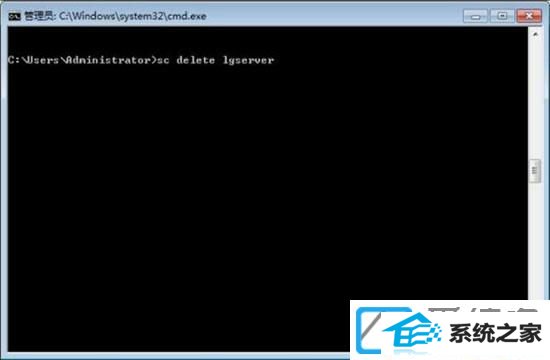
第三步:也可以sc添加服务,添加方式打开cmd,然后输入“sc 《server》 create 【server name】【binpath= 】 start=anto”直接。如图所示:
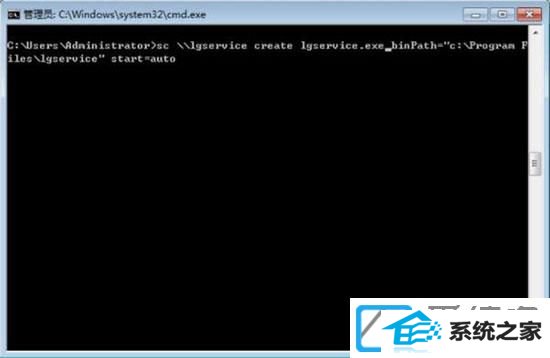
《server》的格式是//servers name
【server name】是服务名称
【binpath= 】是服务路径
上面给大家共享的便是win10如何删除系统服务的办法,有需要的用户可以尊从上面的办法来操作哦。
- 上一篇:win10系统如何增加虚拟内存
- 下一篇:win10系统用什么打开chm格式文件
相关系统推荐
- 深度技术WinXP 体验装机版 2021.07 2021-06-10
- 电脑公司WinXP 完美装机版 2020.06 2020-05-09
- 电脑公司Windows10 优化装机版64位 2020.09 2020-08-16
- 电脑公司Win10 正式装机版32位 2020.07 2020-06-13
- 雨林木风 Ghost Win10 64位 纯净版 v2019.07 2019-06-27
- 雨林木风Window7 32位 万能春节纯净版 v2020.02 2020-01-24
- 番茄花园Windows xp 电脑城2021五一装机版 2021-05-02
- 萝卜家园Win7 安全装机版64位 2021.02 2021-01-12
- 雨林木风win11 64位分享精品版v2021.10免激活 2021-09-06
- 电脑公司Windows11 大神装机版64位 2021.08 2021-07-15
栏目专题推荐
云骑士win8系统下载 金山一键重装系统 绿茶一键重装系统 u启动win7系统下载 电脑店一键重装系统 小白官网 西瓜重装系统 秋叶win8系统下载 系统基地u盘装系统 360装机管家 正式版u盘装系统 大番薯win8系统下载 大番茄系统 系统基地win10系统下载 玉米装机卫士 小强win8系统下载 win10u盘装系统 系统城装机助理 电脑店装机助理 大番茄装机卫士系统下载推荐
系统教程推荐
- 1一键重装系统简体吗
- 2win7系统360浏览器兼容模式如何配置
- 3win10系统qq消息没有提示音的方法介绍
- 4win10系统“系统更新安装完毕”才能关机的还原教程
- 5win10系统怎么彻底卸载loadrunner_win10系统完全卸载loadrunner的图
- 6win7系统修复注销关机声音的配置办法
- 7win10系统系设置windows照片查看器为默认查看器的操作方案
- 8win10装机版系统如何打开虚拟键盘
- 9w7装机版旗舰版和强化版的区别是什么?w7装机版旗舰版和强化版哪个好
- 10win7系统桌面右键菜单如何添加关机项
- 11xp装机版安装office2007提示错误1402
- 12win10系统切换输入法快捷键是什么
 雨林木风纯净版系统
雨林木风纯净版系统








